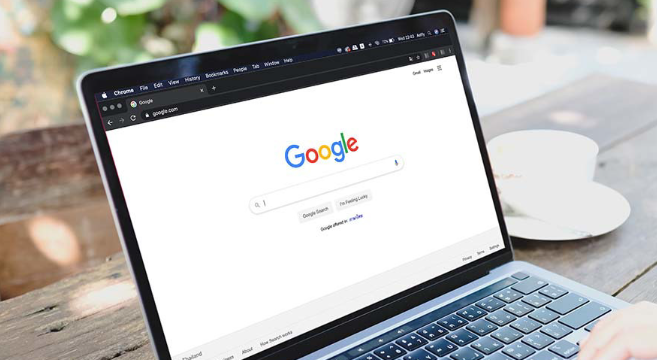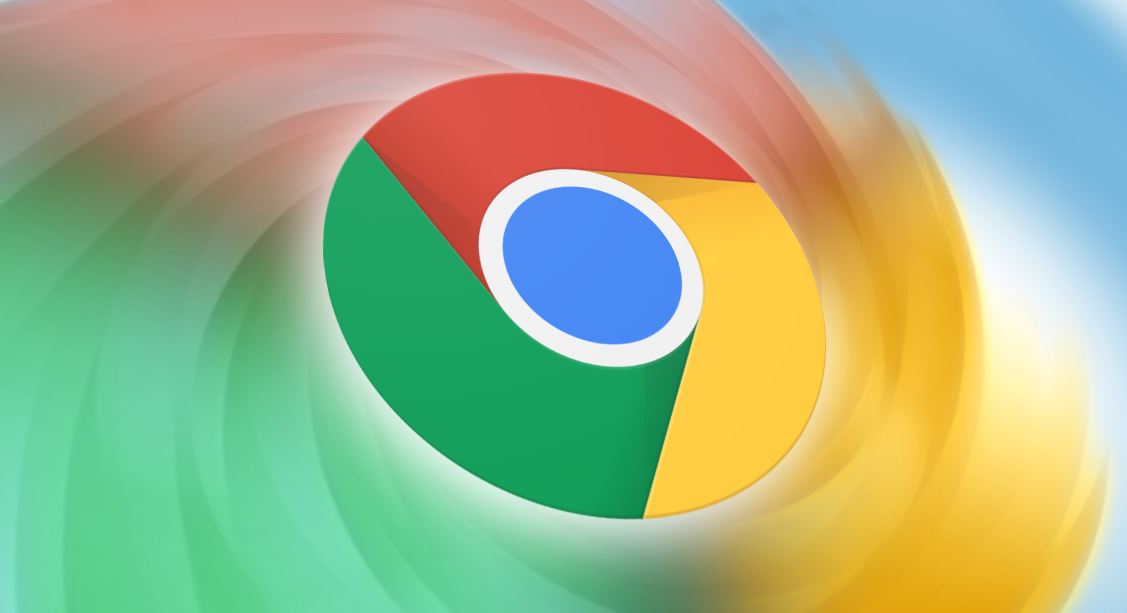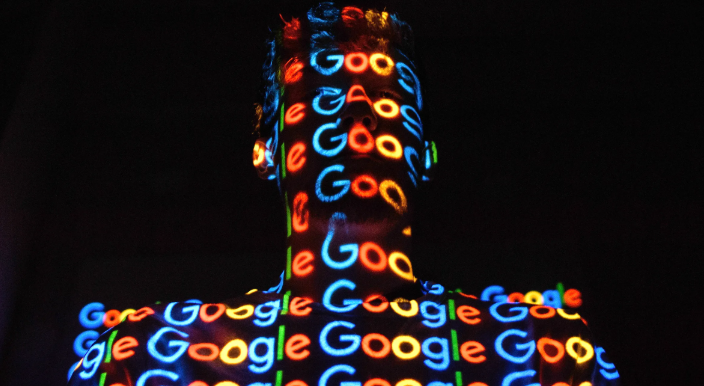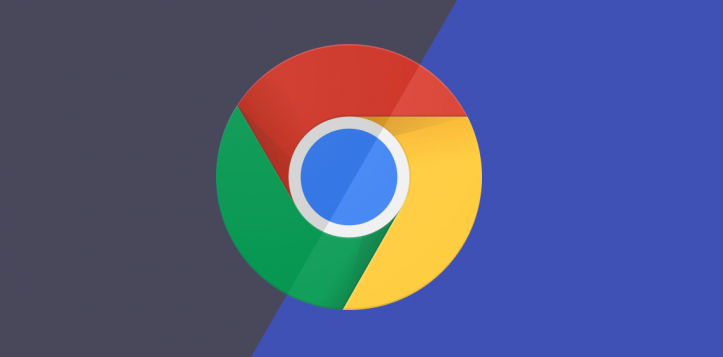
一、管理插件的启用和禁用
1. 按需启用插件:进入Chrome浏览器的扩展程序页面(点击右上角的三个点图标,选择“更多工具”,再点击“扩展程序”),在这里你可以看到已安装的所有插件。将那些在当前浏览场景下不需要的插件暂时禁用。例如,如果你正在阅读一篇纯文本文章,不需要广告拦截插件以外的其他功能插件,就可以禁用其他如社交媒体分享、网页美化等插件。禁用后,这些插件就不会在页面加载时运行,从而减少对加载速度的影响。
2. 创建禁用规则:对于某些插件,你可以根据特定的网站或页面类型来设置禁用规则。一些高级的插件可能提供这样的功能设置选项。比如,你可以设置某个网页性能分析插件只在开发者工具相关的页面启用,而在普通的内容浏览页面禁用,这样可以避免它在不必要的时候消耗系统资源和影响页面加载。
二、优化插件自身的设置
1. 调整插件的功能参数:许多插件都有可调整的设置选项。以广告拦截插件为例,你可以调整其拦截级别。如果将拦截级别设置得过高,可能会导致页面加载时花费更多时间来过滤广告,甚至可能误拦一些必要的页面元素。适当降低拦截级别,或者只拦截特定类型的广告(如弹出式广告),可以减少插件对页面加载的阻碍。
2. 限制插件的数据获取量:部分插件可能会在页面加载时获取大量数据,比如某些新闻聚合插件可能会尝试加载大量的新闻内容和图片。你可以在插件的设置中,限制它一次获取的数据量,或者设置只获取关键信息,避免过多的数据传输导致页面加载缓慢。
三、更新和卸载不必要的插件
1. 及时更新插件:插件开发者会不断优化插件的性能和兼容性。定期检查并更新插件(在扩展程序页面中通常有更新提示),可以使插件在运行时更加高效,减少对页面加载的负面影响。新版本的插件可能会修复之前存在的性能问题,或者采用更优化的代码结构来加快运行速度。
2. 卸载无用插件:如果你发现某个插件很长时间都没有使用,或者确定它不再对你有任何帮助,那么最好将其卸载。长时间保留无用的插件不仅会占用存储空间,还可能在后台默默运行,影响页面加载和浏览器的整体性能。在扩展程序页面中,点击插件下方的“删除”按钮即可将其卸载。
四、利用浏览器的隐私和安全模式
1. 使用无痕模式:当你只是想快速浏览一些网页,而不想插件影响页面加载速度时,可以使用Chrome浏览器的无痕模式(点击右上角的三个点图标,选择“新建无痕窗口”)。在无痕模式下,大部分插件都会被暂时禁用,这样可以有效减少插件对页面加载的干扰,提高页面的加载速度。不过需要注意的是,无痕模式下的浏览历史、Cookie等信息不会被保存。
2. 调整隐私设置:在Chrome浏览器的设置中(点击右上角的三个点图标,选择“设置”),找到“隐私与安全”选项。你可以在这里调整一些与插件相关的隐私设置,例如限制插件对用户数据的访问权限。通过合理设置这些选项,可以在保证插件基本功能的前提下,减少插件因获取过多数据而导致的页面加载延迟。